![如何添加Vidyard视频到HubSpot电子邮件[教程]](http://www.yuancf.com/hs-fs/hubfs/adding%20vidyard%20videos%20to%20hubspot%20emails.jpg?length=980&name=adding%20vidyard%20videos%20to%20hubspot%20emails.jpg)
2019年5月6日分钟阅读
多年来,在营销邮件中加入视频只是一个梦想。然而,这个梦想近年来越来越成为现实由于Vidyard.
据《福布斯》报道,90%的客户表示视频帮助他们做出购买决定64%的顾客说看视频让他们更有可能购买。
从使用视频到解决最常见的问题关于产品或服务,以建立信任,并将您的脸和声音隐藏在您的信息背后个性化视频,在电子邮件中使用视频的方法有很多。
另外,仅仅在邮件主题中提到“视频”这个词增加点击率了13%。
我试着尽可能多地使用视频发送电子邮件,特别是给会员影响精英.所以,我被问到的最常见的问题之一是,“我如何把Vidyard的视频放到HubSpot的电子邮件中?”
我总是笑一笑,因为有太多可能的答案。
具体的答案取决于你使用的视频类型(Vidyard、GoVideo、HubSpot video by Vidyard)以及你将其添加到HubSpot电子邮件的类型(营销、销售、模板)。
将上传至Vidyard的视频添加到HubSpot营销邮件的过程与将GoVideo添加到销售邮件模板的过程完全不同。
但幸运的是,我已经掌握了所有的方法加所有类型使用Vidyard和HubSpot将视频发送到电子邮件。
不管你想通过HubSpot和Vidyard实现什么,我都能帮你搞定。
关于在电子邮件中嵌入视频的说明
嵌入视频,也就是视频实际上玩在一个电子邮件,在大多数主要电子邮件客户端中不受支持。
大多数电子邮件提供商不会正确显示嵌入视频,或者将其标记为垃圾邮件。
在大多数情况下,您实际要做的是添加视频的缩略图或动画GIF缩略图,并将其链接到实际播放的页面。
当然,这听起来很简单,但在使用Vidyard和HubSpot时,有一些事情要知道,这会让你更快更容易。
向HubSpot营销电子邮件添加视频
首先,让我们谈谈营销邮件。
无论您是创建自动电子邮件还是只发送一次的电子邮件,您都将使用相同的过程添加视频。
这同样适用于高度风格的电子邮件模板和更普通的电子邮件模板——视频片段的工作原理是一样的。
真正影响你如何将视频添加到HubSpot营销电子邮件的是视频的来源。
在这篇文章/教程中,我将指导您如何使用HubSpot视频、Vidyard付费和Vidyard免费添加视频到HubSpot营销邮件。
如果阅读不是你的爱好,你可以查看本视频(如何阅读)教程:
(注:本视频教程尚未更新到Vidyard的最新产品更新,但以下步骤是在2020年12月更新的。)
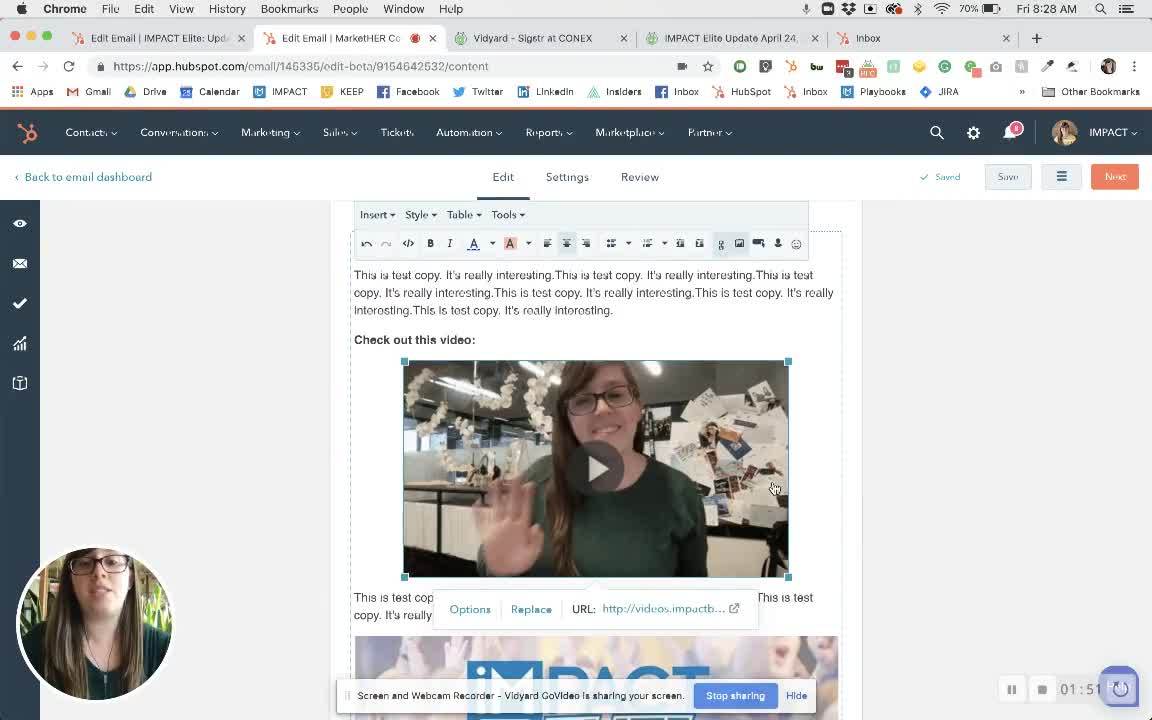
添加视频HubSpot的视频电子邮件营销
让我们从使用HubSpot Video将视频添加到营销邮件开始。
HubSpot的视频是一系列可用于HubSpot Pro和企业客户的本地视频功能,允许用户在客户旅程的所有阶段直接在HubSpot内实现视频。
在我HubSpot视频的诚实评论,我谈到HubSpot视频还不容易通过电子邮件访问。
知道这一点,维迪亚德建议你创建登录页并插入视频然后在你的电子邮件中通过缩略图链接到它。
一旦你的视频是在一个着陆页,采取与播放按钮显示视频的截图。插入这个缩略图到您的营销电子邮件,并将其链接到登陆页面,您的视频添加通过HubSpot视频。它看起来像这样:

视频缩略图添加到HubSpot营销电子邮件。
添加视频从Vidyard的免费Chrome扩展营销电子邮件
这是一个超级简单的方法添加视频到你的营销电子邮件从免费版本的Vidyard。
你可能会从我的精英更新邮件中认出这个方法,看起来像这样:

精英更新电子邮件与动画缩略图和链接添加。
要为GoVideo视频创建动画缩略图,请单击视频左下角的“缩略图”,然后选择动画选项。
 在Vidyard动画缩略图。
在Vidyard动画缩略图。
一旦你有了动画缩略图,我建议你下载一个叫做吉菲捕获.使用这个来捕捉你的动画缩略图,你可以在你的电子邮件中作为链接图像使用。
有些人会告诉你查看网页并从Vidyard下载GIF,但你不会通过这种方式获得播放按钮。使用有限的嵌入代码共享也不是很好,因为它不能很好地与HubSpot一起运行,而且你被限制在5个嵌入。
这里有一个视频介绍如何做到这一点:
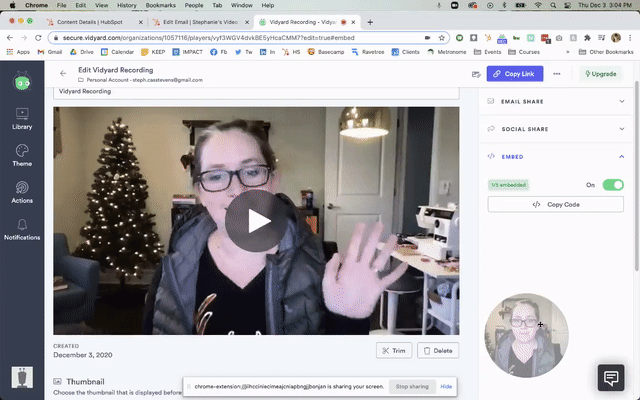
添加视频Vidyard电子邮件营销
如果你有幸成为Vidyard的付费用户,你可以随时选择将视频添加到HubSpot的营销邮件中。
在我们开始讨论如何做到这一点之前,让我们花一点时间来确定你已经制作了视频缩略图的动画。
虽然这并不是必须的,但它确实吸引了人们的眼球,并使其在电子邮件中更加有趣。
在Vidyard中创建动画缩略图
如果你想将上传至Vidyard的视频缩略图制作成动画,你需要导航到视频本身(而不是播放器)并设置缩略图。
这意味着您需要进入播放机并找到您想要使用的视频。单击“编辑”,然后单击“缩略图”
 在Vidyard中编辑视频缩略图。
在Vidyard中编辑视频缩略图。
这个页面上有三个选项。
你会想要中间的:捕获GIF。
一旦你选择了这个选项,你会在你的视频底部看到一个滑块。拖动滑块捕捉你想要缩略图的选区,然后点击右下角的“添加到库”。
 在Vidyard视频缩略图编辑部分中捕获GIF选项。
在Vidyard视频缩略图编辑部分中捕获GIF选项。
一旦你这样做了,它将呈现一个动画GIF,它将首先列在你的库下面的视频。选择这个,使“current”下的空间有你的动画剪辑。
接下来,选择“返回”回到你的玩家,并点击顶部的“缩略图”。
从左边的选项中选择动画剪辑,然后取消选择任何静态图像缩略图,这样您就只选择了动画剪辑。
然后你就可以出发了!
 为上传到Vidyard的视频制作缩略图动画。
为上传到Vidyard的视频制作缩略图动画。
向HubSpot营销电子邮件添加Vidyard视频
现在您有了缩略图,导航到Vidyard中的视频并单击“共享”选项。您将在右上角看到它的紫色。

一旦你点击“分享”,你会看到这些选项弹出。点击“嵌入视频”。
 选择“嵌入视频”后,您将带来这最后一组选项,您可以选择标签为“电子邮件活动。”确保链接到你想要的地方,然后点击底部的“复制代码”按钮。
选择“嵌入视频”后,您将带来这最后一组选项,您可以选择标签为“电子邮件活动。”确保链接到你想要的地方,然后点击底部的“复制代码”按钮。

复制此代码后,请导航到HubSpot营销电子邮件。如果您使用的是经典编辑器,请键入有关视频的内容,以便在源代码中找到您的位置。
然后,单击源代码并找到添加文本的位置。
将光标放在这之后,并粘贴复制的代码。这将把视频插入到源代码中。点击保存返回到您的电子邮件。
从这里,你可以编辑缩略图与电子邮件选项,就像你会一个图像。
如果你使用拖放电子邮件,你会添加一个HTML框到你的模板。
下面是如何执行此操作的快速演练:
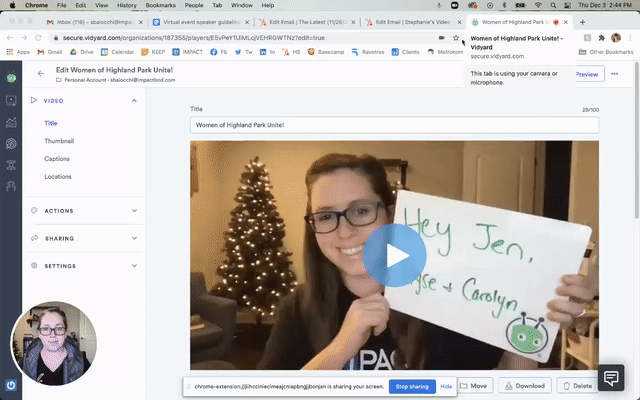
*快速专业提示跟踪视频视图*
如果你没有HubSpot和Vidyard之间的集成设置后,您仍然可以识别观众和关联视频查看数据与电子邮件地址。
另外,即使您已经设置了数据集成,一些匿名视图也可能漏网。
通过将电子邮件查询字符串和邮件合并标签添加到您从Vidyard复制的电子邮件活动代码中,您可以每次将视频数据与已知的电子邮件地址关联。
合并标记充当一个占位符,允许您的营销自动化平台、CRM或电子邮件分发工具使用联系人列表上收件人的电子邮件地址填充标记。
 HubSpot用户添加到链接的Vidyard视频的正确查询字符串。
HubSpot用户添加到链接的Vidyard视频的正确查询字符串。
这真的很容易添加这个额外的跟踪安全网到您的视频URL.
对于HubSpot的用户,确保在你的视频URL末尾有一个问号,然后在它后面添加这个:vyemail=None
我建议把这个添加到你的视频缩略图的URL,以及其他任何你用锚文本链接到你的视频的地方。
向HubSpot销售电子邮件添加视频
与营销电子邮件非常相似,在HubSpot中将视频添加到销售电子邮件时,您有很多选择,但是,添加视频的过程取决于您创建的电子邮件类型和视频所在的位置。
我将教你如何添加视频从HubSpot视频,GoVideo(付费和免费),和Vidyard到HubSpot销售电子邮件的模板和序列以及联系记录。
但首先……
将视频添加到联系人记录上的销售电子邮件
在开始之前,让我们看看在HubSpot的联系记录中向电子邮件添加视频。当我们想到发送电子邮件时,我们通常会想到HubSpot的营销电子邮件部分或我们的收件箱,不管是Gmail还是Outlook。
然而,有时你会想直接从HubSpot中的联系人记录发送电子邮件。
无论你的视频在哪里,这都是非常简单的。当你在一个联系人记录中,你所要做的就是点击底部工具栏中的小视频图标,并选择你想要添加的视频。
这里有一个视频教程,教你如何做到这一点:
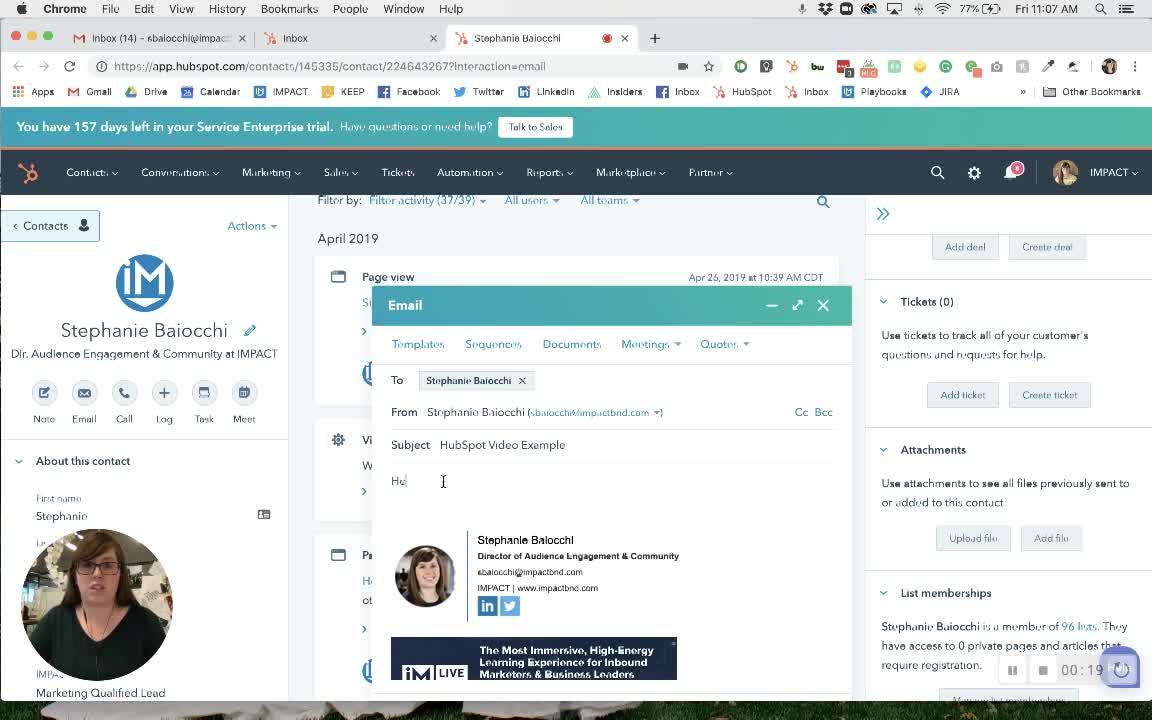
这里提供的选项取决于你是否使用HubSpot视频;免费或付费的GoVideo,或Vidyard的全套视频工具。
然而,插入视频的工作原理是一样的,不管你有哪个计划。
添加视频HubSpot的视频销售的邮件
从这一点上,当我说“销售电子邮件”,我引用的电子邮件模板HubSpot可以保存和发送通过联系记录,插入Gmail,或通过HubSpot序列发送。
这不包括我在上面提到的在联系人记录上创建的1:1电子邮件。
如果您想从HubSpot video添加视频到销售电子邮件模板,你需要遵循将HubSpot视频添加到营销邮件的过程。
首先,你需要创建登录页并插入视频使用HubSpot Video登录页面。
一旦你的视频是在一个着陆页,采取与播放按钮显示视频的截图。然后,将这个缩略图插入到您的销售电子邮件中,并将其链接到登陆页面,通过HubSpot video添加您的视频。
添加视频GoVideo销售的邮件
如果你想在使用GoVideo(免费或付费)创建的销售电子邮件中添加视频,它不像营销电子邮件那么简单。
在营销邮件中,你可以简单地从GoVideo复制粘贴链接和缩略图。然而,在销售邮件中,它最终会是这样的:
 从GoVideo的视频粘贴到HubSpot的销售电子邮件将会粘贴错误。
从GoVideo的视频粘贴到HubSpot的销售电子邮件将会粘贴错误。
要解决这个问题,您需要将缩略图链接到您的GoVideo共享页面URL。
你可以简单地添加一个静态图像缩略图(最好是显示播放按钮的截图),收件人可以点击它来打开你的视频。
要链接这张缩略图,请从GoVideo页面选择“复制链接”选项,而不是“复制链接和缩略图”选项。这样你就可以得到一个简洁的URL。
别忘了添加查询字符串和邮件合并标记每次都将视频数据与已知的电子邮件地址关联。
如果你想要超越简单地为你的缩略图添加静态图像,你可以通过在GoVideo中抓取你的视频的屏幕记录来创建一个动画GIF文件。
下面是一个视频教程,教你如何做到这一点:
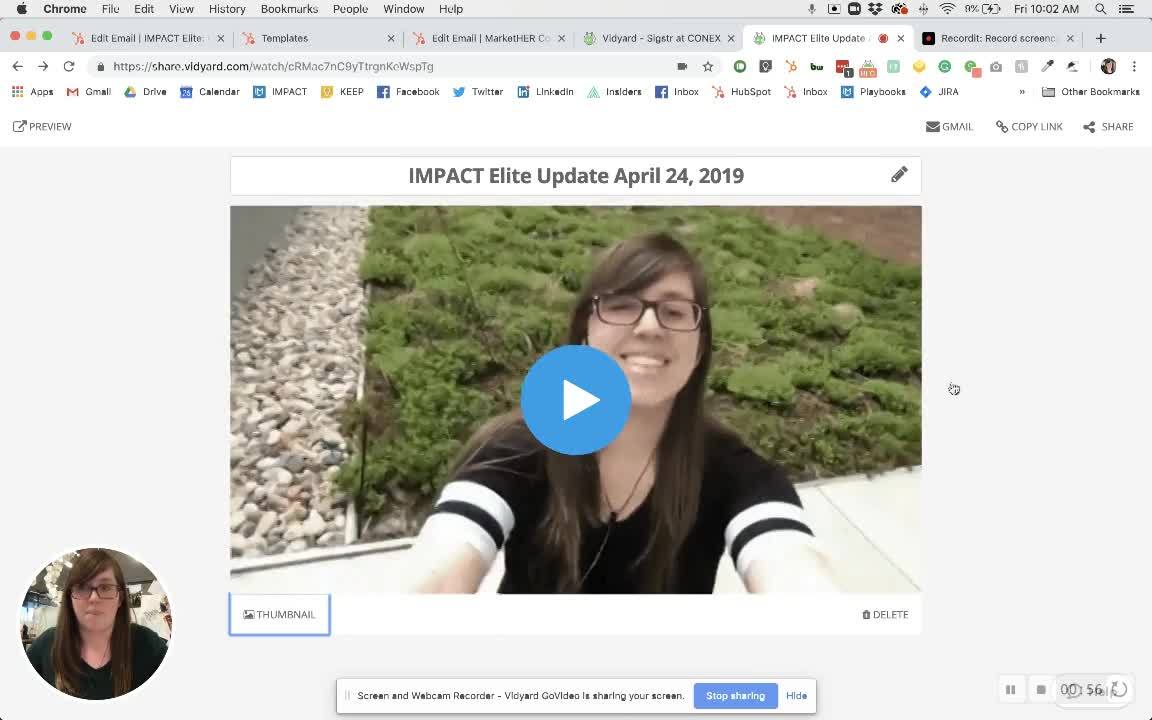
如何轻松创建动画缩略图图像
静态图像缩略图不会像动画缩略图那样吸引读者的注意。另外,创建一个动画缩略图非常简单。
我以前用的工具叫GIPHY捕捉。
一旦你下载并安装了这个工具,你就可以打开你想要创建缩略图的视频,并设置视频以动画缩略图播放。然后,使用GIPHY Capture记录动画缩略图并保存文件。Gif文件非常大,所以我建议用低帧率和480px来保存。
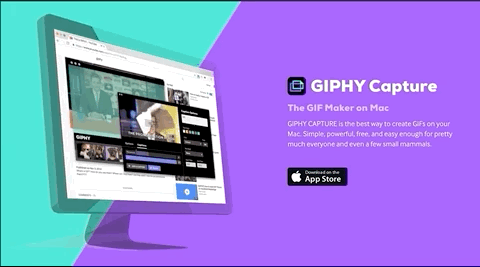
添加视频从Vidyard销售电子邮件
最后但也很重要的一点是,如何将付费(入门级、附加级或企业级)Vidyard账户的视频添加到HubSpot的销售电子邮件中。
幸运的是,这是非常快速和简单的。
找到要在Vidyard中使用的视频,然后单击“共享”以获取您的共享选项。再次,从电子邮件活动选项复制代码,并返回到您的电子邮件模板。
将光标放在你想要视频的位置,然后粘贴!
你会有一个完美格式化的缩略图,它将链接到你的视频。
这里有一个视频教程,教你如何做到这一点:
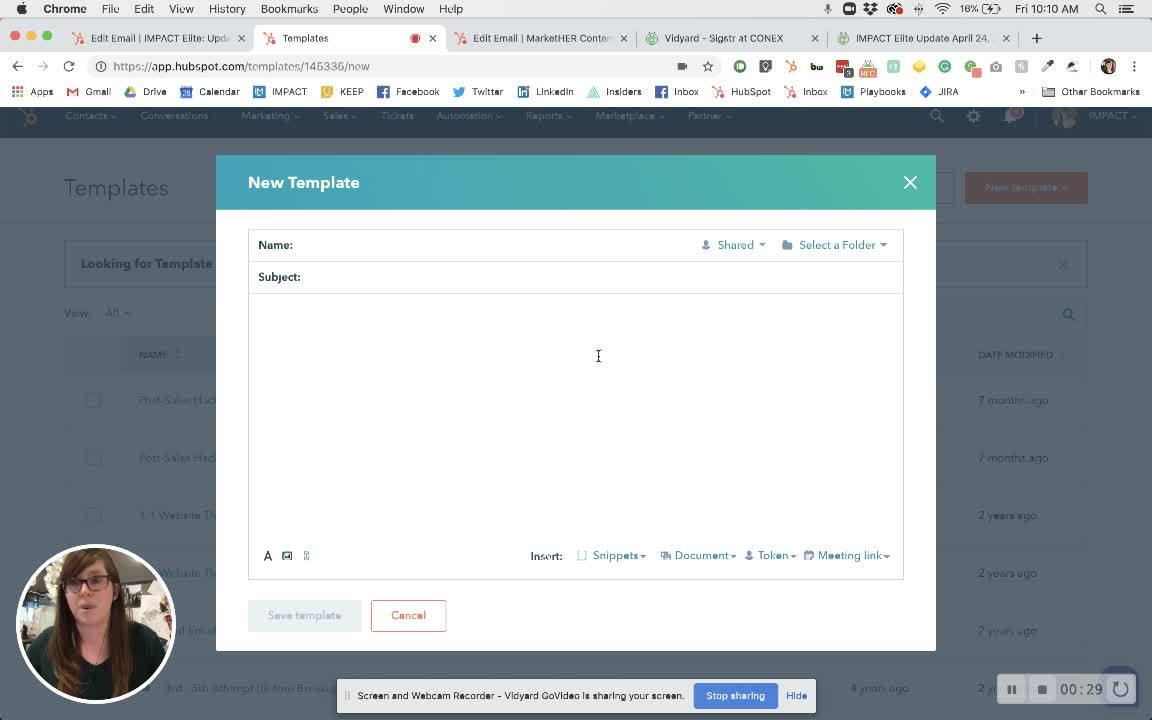
电子邮件视频选项多,时间少?
幸运的是,正如您所看到的,在HubSpot中向电子邮件添加视频既快捷又简单。
现在您有六种不同的选项可以将Vidyard视频添加到HubSpot电子邮件中,您已经准备好处理可能出现的任何视频+电子邮件情况。
我错过了一个吗?一定要让我知道冲击精英我将立即将其添加到本文中!
如果你正在寻找在电子邮件中使用视频的灵感,我建议你看看这些在电子邮件营销中使用视频的四种方法这些呢在销售过程中使用个性化视频的五种方法. 我也是这些的粉丝使用视频的四种与众不同的方法在销售过程中。

